excel中如何将数字转换为大写金额

打开需要转换的表格,大写金额在单独的一列显示。

选中大写金额下的所有单元格。
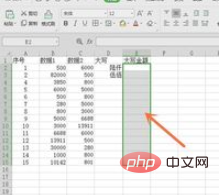
右键,选择“设置单元格格式”,如下图,也可以快捷键“Ctrl+1”,之后选择“特殊”。
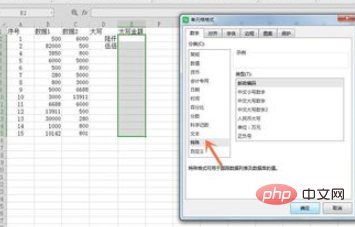
特殊里面选择“人民币大写”,然后确定即可。
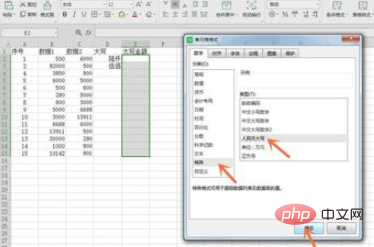
我们在单元格中输入“6000”,回车。
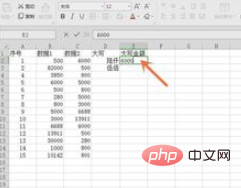
出现“陆仟元整”,可以对比左侧,左侧为大写数字,不是金额。
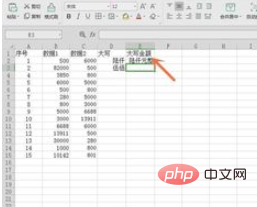
下一个单元格输入“500”,回车,大写金额准确无误。
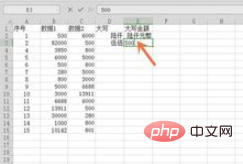
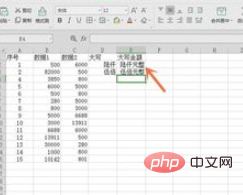
相关文章教程推荐:excel教程
Atas ialah kandungan terperinci excel中如何将数字转换为大写金额. Untuk maklumat lanjut, sila ikut artikel berkaitan lain di laman web China PHP!

Alat AI Hot

Undresser.AI Undress
Apl berkuasa AI untuk mencipta foto bogel yang realistik

AI Clothes Remover
Alat AI dalam talian untuk mengeluarkan pakaian daripada foto.

Undress AI Tool
Gambar buka pakaian secara percuma

Clothoff.io
Penyingkiran pakaian AI

Video Face Swap
Tukar muka dalam mana-mana video dengan mudah menggunakan alat tukar muka AI percuma kami!

Artikel Panas

Alat panas

Notepad++7.3.1
Editor kod yang mudah digunakan dan percuma

SublimeText3 versi Cina
Versi Cina, sangat mudah digunakan

Hantar Studio 13.0.1
Persekitaran pembangunan bersepadu PHP yang berkuasa

Dreamweaver CS6
Alat pembangunan web visual

SublimeText3 versi Mac
Perisian penyuntingan kod peringkat Tuhan (SublimeText3)

Topik panas
 1659
1659
 14
14
 1415
1415
 52
52
 1309
1309
 25
25
 1257
1257
 29
29
 1231
1231
 24
24
 Apakah yang perlu saya lakukan jika garis bingkai hilang semasa mencetak dalam Excel?
Mar 21, 2024 am 09:50 AM
Apakah yang perlu saya lakukan jika garis bingkai hilang semasa mencetak dalam Excel?
Mar 21, 2024 am 09:50 AM
Jika semasa membuka fail yang perlu dicetak, kami akan mendapati bahawa garis bingkai jadual telah hilang atas sebab tertentu dalam pratonton cetak Apabila menghadapi situasi sedemikian, kami mesti menanganinya dalam masa Jika ini juga muncul dalam cetakan anda fail Jika anda mempunyai soalan seperti ini, kemudian sertai editor untuk mempelajari kursus berikut: Apakah yang perlu saya lakukan jika garis bingkai hilang semasa mencetak jadual dalam Excel? 1. Buka fail yang perlu dicetak, seperti yang ditunjukkan dalam rajah di bawah. 2. Pilih semua kawasan kandungan yang diperlukan, seperti yang ditunjukkan dalam rajah di bawah. 3. Klik kanan tetikus dan pilih pilihan "Format Sel", seperti yang ditunjukkan dalam rajah di bawah. 4. Klik pilihan "Sempadan" di bahagian atas tetingkap, seperti yang ditunjukkan dalam rajah di bawah. 5. Pilih corak garisan pepejal nipis dalam gaya garisan di sebelah kiri, seperti yang ditunjukkan dalam rajah di bawah. 6. Pilih "Sempadan Luar"
 Cara menapis lebih daripada 3 kata kunci pada masa yang sama dalam excel
Mar 21, 2024 pm 03:16 PM
Cara menapis lebih daripada 3 kata kunci pada masa yang sama dalam excel
Mar 21, 2024 pm 03:16 PM
Excel sering digunakan untuk memproses data dalam kerja pejabat harian, dan selalunya perlu menggunakan fungsi "penapis". Apabila kami memilih untuk melakukan "penapisan" dalam Excel, kami hanya boleh menapis sehingga dua syarat untuk lajur yang sama Jadi, adakah anda tahu cara menapis lebih daripada 3 kata kunci pada masa yang sama dalam Excel? Seterusnya, izinkan saya menunjukkannya kepada anda. Kaedah pertama ialah menambah keadaan secara beransur-ansur pada penapis. Jika anda ingin menapis tiga butiran kelayakan pada masa yang sama, anda perlu menapis satu daripadanya langkah demi langkah terlebih dahulu. Pada mulanya, anda boleh menapis terlebih dahulu pekerja dengan nama keluarga "Wang" berdasarkan syarat. Kemudian klik [OK], dan kemudian tandakan [Tambah pilihan semasa untuk penapis] dalam hasil penapis. Langkah-langkahnya adalah seperti berikut. Begitu juga, lakukan penapisan secara berasingan sekali lagi
 Petua praktikal untuk menukar huruf Inggeris lebar penuh kepada bentuk separuh lebar
Mar 26, 2024 am 09:54 AM
Petua praktikal untuk menukar huruf Inggeris lebar penuh kepada bentuk separuh lebar
Mar 26, 2024 am 09:54 AM
Petua praktikal untuk menukar huruf Inggeris lebar penuh kepada bentuk separuh lebar Dalam kehidupan moden, kita sering bersentuhan dengan huruf Inggeris, dan kita sering perlu memasukkan huruf Inggeris apabila menggunakan komputer, telefon bimbit dan peranti lain. Walau bagaimanapun, kadangkala kita menemui huruf Inggeris lebar penuh, dan kita perlu menggunakan bentuk separuh lebar. Jadi, bagaimana untuk menukar huruf Inggeris lebar penuh kepada bentuk separuh lebar? Berikut adalah beberapa petua praktikal untuk anda. Pertama sekali, huruf dan nombor Inggeris lebar penuh merujuk kepada aksara yang menduduki kedudukan lebar penuh dalam kaedah input, manakala huruf dan nombor Inggeris separuh lebar menduduki kedudukan lebar penuh.
 Di mana untuk menetapkan mod bacaan excel
Mar 21, 2024 am 08:40 AM
Di mana untuk menetapkan mod bacaan excel
Mar 21, 2024 am 08:40 AM
Dalam kajian perisian, kami terbiasa menggunakan excel, bukan sahaja kerana ia mudah, tetapi juga kerana ia dapat memenuhi pelbagai format yang diperlukan dalam kerja sebenar, dan excel sangat fleksibel untuk digunakan, dan terdapat mod yang mudah untuk membaca Hari ini saya bawa Untuk semua orang: di mana untuk menetapkan mod bacaan excel. 1. Hidupkan komputer, kemudian buka aplikasi Excel dan cari data sasaran. 2. Terdapat dua cara untuk menetapkan mod bacaan dalam Excel. Yang pertama: Dalam Excel, terdapat sejumlah besar kaedah pemprosesan yang mudah diedarkan dalam susun atur Excel. Di sudut kanan bawah Excel, terdapat pintasan untuk menetapkan mod bacaan Cari corak tanda pangkah dan kliknya untuk memasuki mod bacaan Terdapat tanda tiga dimensi kecil di sebelah kanan tanda pangkah .
 Bagaimana untuk memasukkan ikon excel ke dalam slaid PPT
Mar 26, 2024 pm 05:40 PM
Bagaimana untuk memasukkan ikon excel ke dalam slaid PPT
Mar 26, 2024 pm 05:40 PM
1. Buka PPT dan putar halaman ke halaman di mana anda perlu memasukkan ikon excel. Klik tab Sisipkan. 2. Klik [Objek]. 3. Kotak dialog berikut akan muncul. 4. Klik [Buat daripada fail] dan klik [Semak imbas]. 5. Pilih jadual excel yang hendak disisipkan. 6. Klik OK dan halaman berikut akan muncul. 7. Tandakan [Show as icon]. 8. Klik OK.
 Cara membaca data excel dalam html
Mar 27, 2024 pm 05:11 PM
Cara membaca data excel dalam html
Mar 27, 2024 pm 05:11 PM
Cara membaca data excel dalam html: 1. Gunakan perpustakaan JavaScript untuk membaca data Excel 2. Gunakan bahasa pengaturcaraan bahagian pelayan untuk membaca data Excel;
 Penjelasan terperinci tentang kaedah pelaksanaan menukar bulan PHP kepada bulan Inggeris
Mar 21, 2024 pm 06:45 PM
Penjelasan terperinci tentang kaedah pelaksanaan menukar bulan PHP kepada bulan Inggeris
Mar 21, 2024 pm 06:45 PM
Artikel ini akan memperkenalkan secara terperinci cara menukar bulan dalam PHP kepada bulan Inggeris, dan memberikan contoh kod khusus. Dalam pembangunan PHP, kadangkala kita perlu menukar bulan digital kepada bulan Inggeris, yang sangat praktikal dalam beberapa pemprosesan tarikh atau senario paparan data. Prinsip pelaksanaan, contoh kod khusus dan langkah berjaga-jaga akan diterangkan secara terperinci di bawah. 1. Prinsip pelaksanaan Dalam PHP, anda boleh menukar bulan digital kepada bulan Bahasa Inggeris dengan menggunakan kelas DateTime dan kaedah format. Tarikh
 Bagaimana untuk menetapkan kata laluan untuk excel
Mar 21, 2024 am 09:00 AM
Bagaimana untuk menetapkan kata laluan untuk excel
Mar 21, 2024 am 09:00 AM
Beberapa hari yang lalu, sepupu saya datang kepada saya untuk mengadu bahawa dia telah bekerja keras untuk mencipta banyak data menggunakan Excel, tetapi ia kemudiannya diubah suai oleh rakan-rakannya Dia tidak tahu keadaannya pada masa itu bosnya, dia dimarahi. Ini benar-benar mengecewakan sesetengah orang hanya tidak menyukai anda dan dengan sengaja menghukum anda Selepas anda meninggalkan sekolah dan memasuki masyarakat, anda akan mendapati semakin ramai orang menikam anda dari belakang. Di samping sedikit kata-kata penghiburan kepada sepupu saya, saya juga memberi nasihat kepada sepupu saya jika anda takut menghadapi perkara sebegitu lagi di masa hadapan, maka tetapkan kata laluan pada borang excel supaya tiada sesiapa yang boleh membukanya kecuali. awak. Netizen, jika anda takut bahawa hamparan Excel anda akan diubah suai secara rahsia oleh orang lain, anda juga harus menetapkan kata laluan. Bagaimana untuk menetapkan kata laluan untuk borang kata laluan excel? Mari bersama saya untuk mengetahui! 1.




